RIDE-1 では、RIDE-1 本体等が取得した情報をスマートフォンなどを通じてリアルタイムでweb 上にアップロードすることができます(ライブテレメトリ機能)。
“セッション”を事前に作成し、チームのメンバーがセッションに参加、データを送信することでチームメンバーの各種データをweb 上で閲覧・共有することができます。
セッションの作成
- 事前に作成したアカウントにサインインしてください。
サインインの方法についてはこちらをご参照ください。 - メイン画面左上のメニューアイコンをタップし、メニューを開きます。
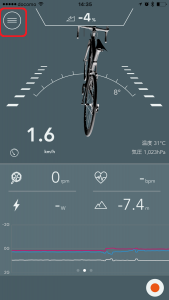
- [セッション]をタップします。
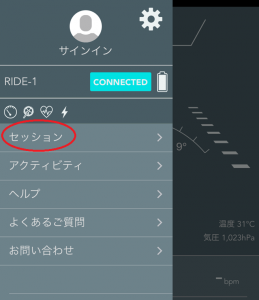
- 右上の[+]をタップします。
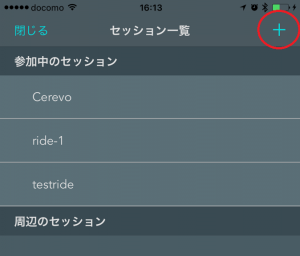
- “テレメトリセッションの作成”というウィンドウが表示されますので、セッション名を入力して[OK]をタップします。
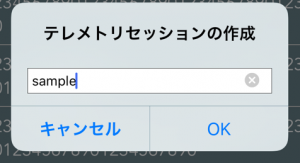
自分が作成したセッションへの参加
- アプリのメイン画面を表示します。
- 画面中を左から右にフリックします。
フリックすると下記画像のような画面が表示されます。
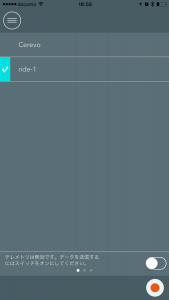
- 画面下部に”テレメトリは無効です。データを送信するにはスイッチをオンにしてください。”と表示されている場合には、右下のスイッチをタップし、オンにします。
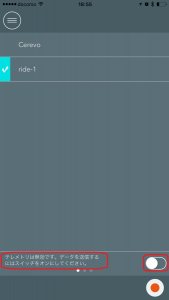
- 参加するセッション名をタップします。
タップされると、セッション名の左側にチェックマークがつきます。
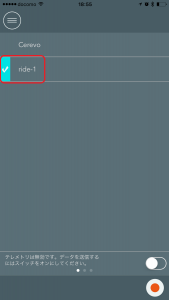
周辺のセッションへの参加
- 事前に作成したアカウントにサインインしてください。
サインインの方法についてはこちらをご参照ください。 - メイン画面左上のメニューアイコンをタップし、メニューを開きます。
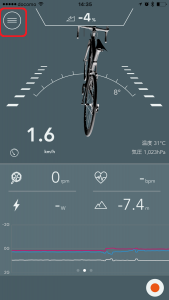
- [セッション]をタップします。
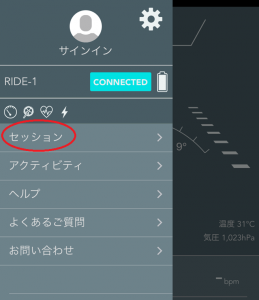
- “周辺のセッション”に表示されているセッションのなかから参加予定のセッションをタップします。
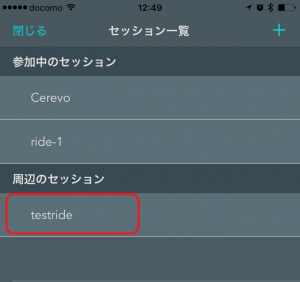
- タップしたセッション名が”参加中のセッション”の下に表示されることを確認します。
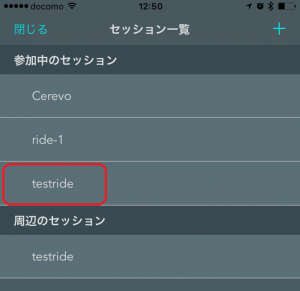
- アプリのメイン画面を表示します。
- 画面中を左から右にフリックします。
フリックすると下記画像のような画面が表示されます。
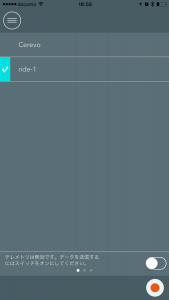
- 画面下部に”テレメトリは無効です。データを送信するにはスイッチをオンにしてください。”と表示されている場合には、右下のスイッチをタップし、オンにします。
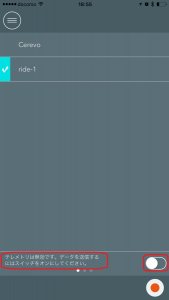
- 参加するセッション名をタップします。
タップされると、セッション名の左側にチェックマークがつきます。
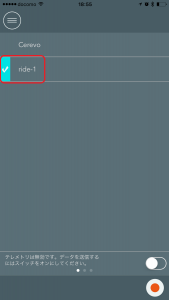
セッションの閲覧
- 事前に作成したアカウントにサインインしてください。
サインインの方法についてはこちらをご参照ください。 - メイン画面左上のメニューアイコンをタップし、メニューを開きます。
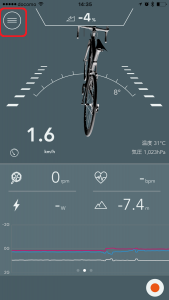
- [セッション]をタップします。
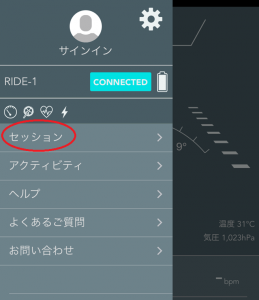
- 対象のセッション名をタップします。
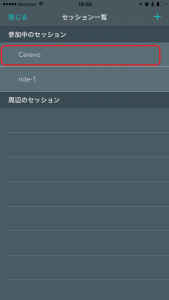
- 地図が表示され、セッションに参加しているメンバーの現在地などが表示されます。
セッションの共有
セッションは下記の方法で取得できるURLを共有することで、競技に参加していない人でもインターネットを通じてセッションに参加しているメンバーの現在地などをご覧いただくことができます。
- 事前に作成したアカウントにサインインしてください。
サインインの方法についてはこちらをご参照ください。 - メイン画面左上のメニューアイコンをタップし、メニューを開きます。
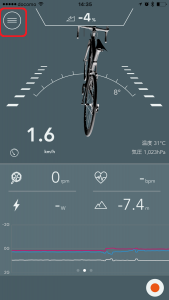
- [セッション]をタップします。
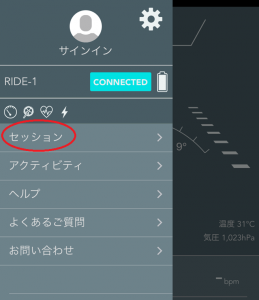
- 対象のセッション名をタップします。
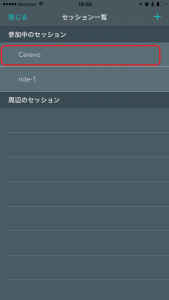
- 左下の共有アイコンをタップします。

- [コピー]をタップしてURL を取得します。
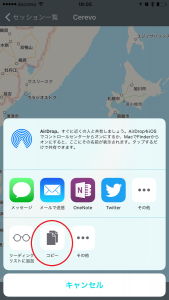
- PC もしくはスマートフォンのブラウザから手順6で取得したURLにアクセスします。